文章详情页
win10edge浏览器兼容模式如何打开?打开浏览器兼容模式方法介绍
win10 edge浏览器兼容模式怎么打开?使用win10系统的朋友应该都知道,Edge浏览器是win10系统自带的浏览器,很多网友在下载安装win10后,都在使用Edge浏览器。有网友想打开win10系统Edge浏览器的兼容模式,不知道怎么操作。下面系统天地小编就来给大家介绍win10 edge浏览器兼容模式的打开方法。
win10 edge浏览器兼容模式怎么打开?
第一步、在win10系统上,点击开始菜单,选择Edge浏览器,如下图所示:

第二步、打开Edge浏览器之后,点击右上方的三点图标,如下图所示:
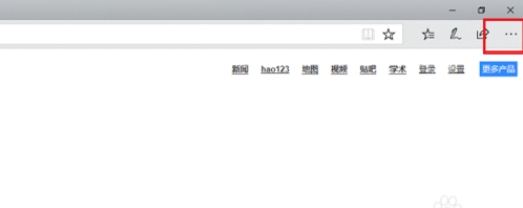
第三步、Edge浏览器设置兼容模式主要通过ie,点击三点图标,选择“使用Internet Explorer 打开”,如下图所示:
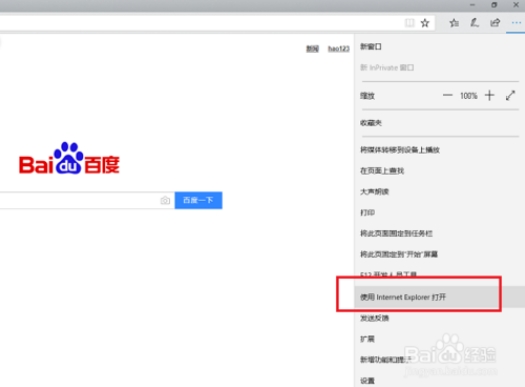
第四步、打开ie之后,就可以设置兼容模式了,点击设置图标,选择“兼容性视图设置”,如下图所示:

第五步、进去兼容性视图设置界面之后,将要设置的兼容性网站添加进去,如下图所示:

第六步、可以看到已经成功设置为兼容模式了,如下图所示:
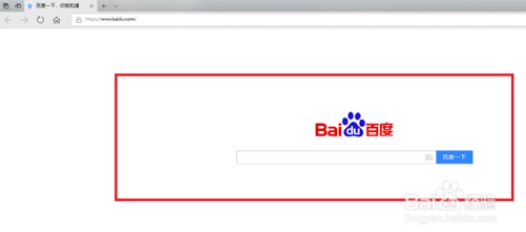
相关文章:
排行榜

 网公网安备
网公网安备